Přestože se katalog her pro Linux zatím co do množství nevyrovná tomu Windows, je jich k dispozici opravdu mnoho. Jedním z nejlepších je 0AD a dnes se dozvíte, jak jej nainstalovat na Ubuntu 20.04.
O čem je 0AD?
0AD je open source a zcela zdarma skutečná strategická hra (RTS), která je podobná legendárnímu Age of Empires. Přestože se jedná o alfa verzi, realita je taková, že je dokonale hratelná pro jednoho i pro více hráčů.
V 0AD jste vůdcem starověké civilizace, musíte shromáždit zdroje, které potřebujete k vytvoření vojenské síly a ovládnutí svých nepřátel.
0AD je zcela zdarma ke stažení a vždy bude E. Žádný „freemium“ model, žádná reklama ve hře, žádný úlovek. To je naše železná záruka. Ačkoli můžete najít lidi, kteří prodávají kopie 0 AD na fyzických médiích, pamatujte, že vždy budete mít možnost stáhnout si 0AD zcela zdarma na internetu přímo od vývojářů.
Jedna z nejlepších věcí na 0AD je, že je to komunitní projekt a open source. To ukazuje, že mnoho open source projektů může mít stejnou nebo stejnou kvalitu jako proprietární software. To znamená, že grafika, zvuk a hratelnost jsou tak dobré, že to dokonce vypadá jako placená hra.
Pojďme to tedy nainstalovat.
Nainstalujte 0AD na Ubuntu 20.04
Jelikož se jedná o hru s mnoha technologickými implikacemi a dá se říci, že jde o vlajkovou loď open source softwaru, vývojáři poskytli Linuxu velkou podporu. To se promítá do několika způsobů, jak můžeme nainstalovat 0AD na Ubuntu 20.04
Proto vám doporučujeme používat pouze jednu z těchto metod.
Nainstalujte 0AD přes APT
0AD je přítomen v oficiálních repozitářích Ubuntu 20.04, takže pro instalaci a hraní stačí spustit tento pár příkazů v terminálu.
sudo apt update sudo apt install 0ad
Poté začne stahovat všechny potřebné balíčky. Přestože je hra celkem kompletní a má velmi dobrou grafiku, není příliš těžká, takže by neměla trvat příliš dlouho.
Po dokončení procesu jej můžete spustit z hlavní nabídky.

Nainstalujte 0AD na Ubuntu 20.04 pomocí Centra softwaru
Předchozí metoda, ač prakticky neomylná, má velký problém a to ten, že nám neposkytuje nejnovější verzi hry. To je zásadní, protože mluvíme o hře, která je ve fázi alfa, takže každá nová verze je plná vylepšení a oprav chyb.
Jak to nemůže být jinak, 0AD je také přítomen v softwarovém centru Ubuntu, což je jeden z nejdůležitějších obchodů, které existují.
Otevřete jej tedy z hlavní nabídky a při otevření ve vyhledávači zadejte 0AD .
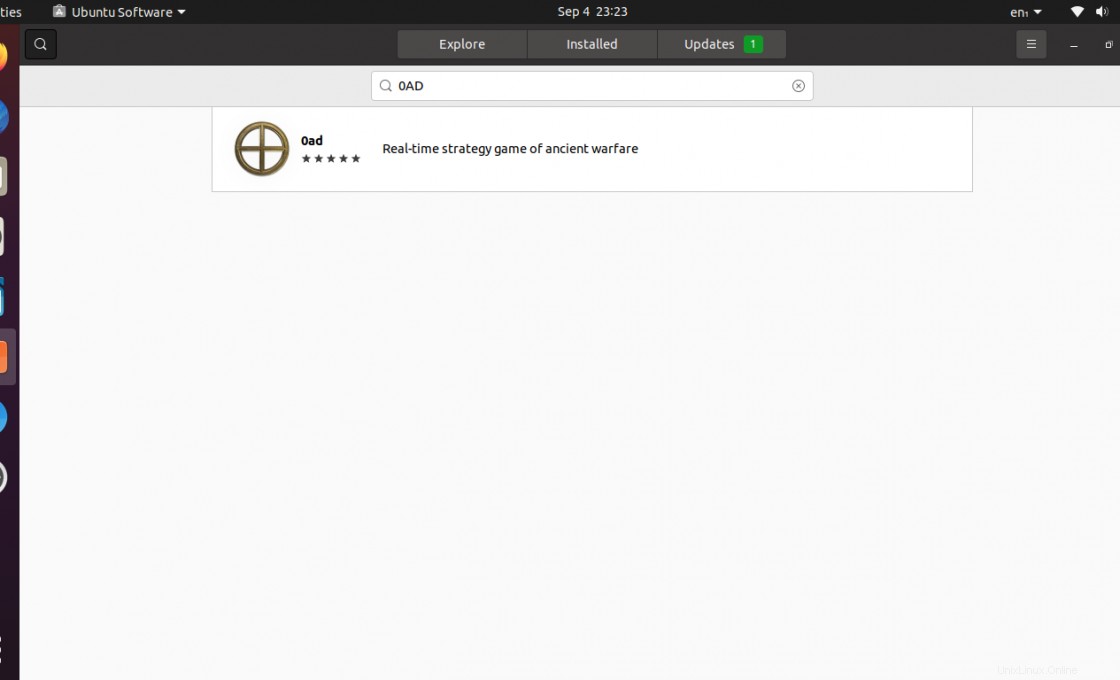
Objeví se několik výsledků, kde budete muset vybrat první, který odkazuje na hru.
Když ji otevřete, uvidíte obrazovku, kde uvidíte informace o hře a zelené Instalovat knoflík. Kliknutím na něj spustíte instalaci bez problémů.
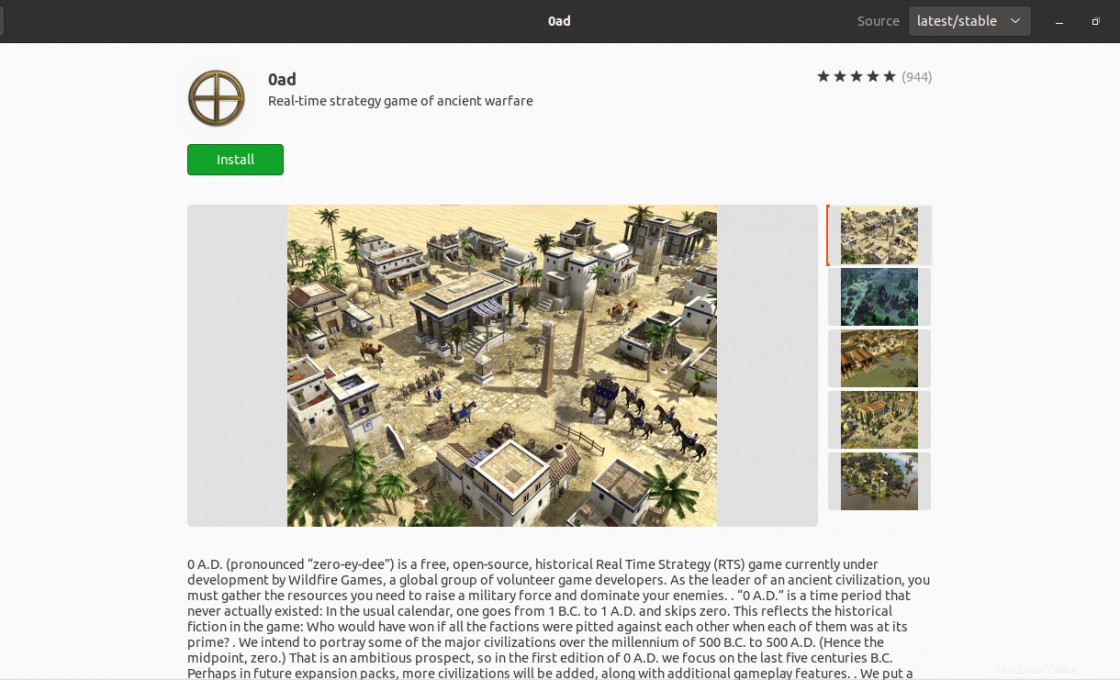
Po dokončení budete moci hru spustit z hlavní nabídky.
Tato metoda je snadná i pro začátečníky, ale na rozdíl od předchozí si zde budete moci nainstalovat nejnovější dostupnou verzi.
Nainstalujte 0AD pomocí příkazu snap
Třetí metodou je použití snap příkaz. Tento příkaz má zpracovat technologii snappacking, kterou je Ubuntu.
sudo snap install 0ad
Stejně jako v předchozí metodě, i v této metodě můžete mít k dispozici nejnovější verzi hry.
Odebírání 0AD
Pokud si již nepřejete hru hrát a chcete ji odebrat ze systému, bude se postup lišit podle způsobu instalace.
Pokud jste nainstalovali 0AD pomocí oficiálního úložiště Ubuntu, pak vše, co musíte udělat, je spustit následující příkaz
sudo apt remove 0ad
Po zadání hesla se spustí proces odinstalace.
V případě, že jste jej nainstalovali pomocí Ubuntu Software Center, pak jej znovu otevřete a znovu vyhledejte 0AD .
Když se zobrazí výsledek vyhledávání, klikněte na balíček, který odkazuje na hru.
Poté klikněte na Odebrat tlačítko, které bude přítomno.
Konečně, pokud jste jej nainstalovali pomocí snap a poté jej odeberte ze systému spuštěním
sudo snap remove 0ad
Tímto způsobem již nebudou v systému žádné stopy hry.
Závěr
0AD je skvělý projekt, který nám zanechává zcela zdarma open-source RTS. Pokud máte rádi tento žánr, pak se vám bude moc líbit. Instalace na Ubuntu 20.04, jak jsme viděli, je bez debat. Doufám, že se vám příspěvek a hra líbily.
Takže sdílejte tento příspěvek a zanechte nám komentář.